- Varias causas pueden ocultar programas en el Panel de control.
- Existen soluciones manuales y automáticas para desinstalarlos.
- Las herramientas especializadas facilitan el proceso y evitan errores.
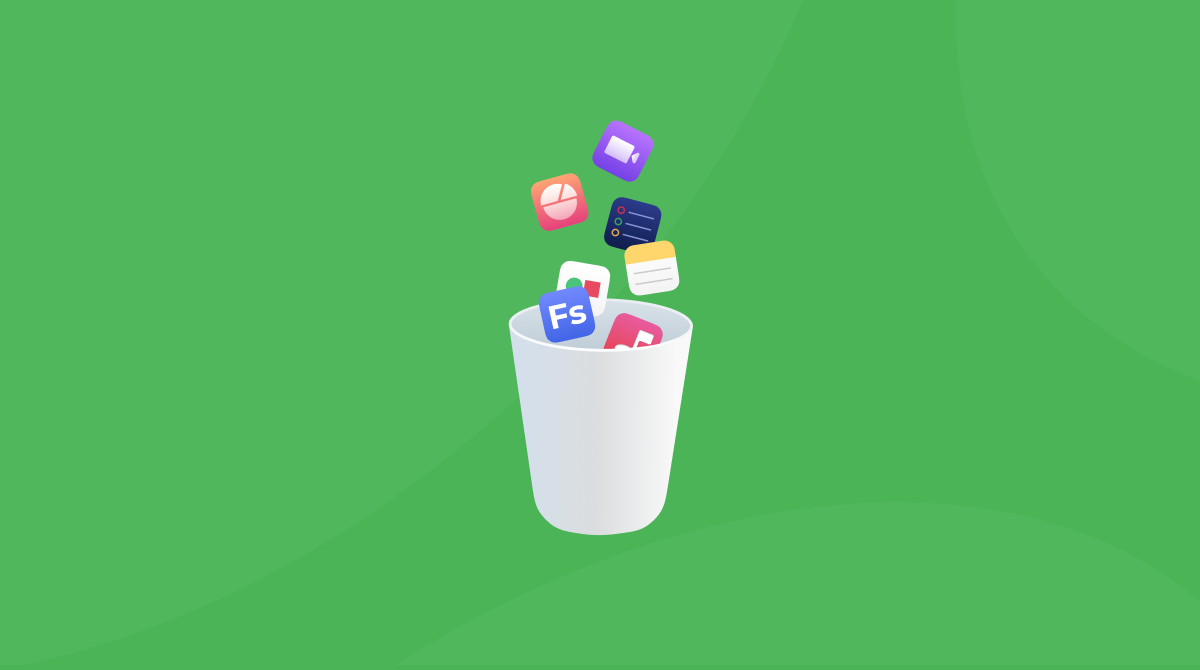
Desinstalar aplicaciones en Windows suele ser un proceso sencillo, pero es habitual encontrarse con programas que, por diferentes motivos, no aparecen en el Panel de control ni en ‘Aplicaciones y características’. Este problema puede resultar especialmente frustrante cuando necesitas liberar espacio, mejorar el rendimiento del sistema o simplemente quieres eliminar software innecesario o molesto. Aunque parezca que esas aplicaciones están “escondidas” o protegidas, existen diferentes métodos y trucos para eliminarlas de manera eficaz y evitar que sigan ocupando recursos en tu ordenador.
En este artículo vamos a profundizar en todas las vías posibles para desinstalar programas que no aparecen en el panel de control de Windows. Desde soluciones integradas en el propio sistema operativo, hasta utilidades de terceros, pasando por procesos avanzados con el Editor del Registro o el Símbolo del sistema. Si sigues leyendo, comprobarás que, independientemente del nivel de usuario que tengas, hay una solución a tu alcance. Vamos a verlas todas, paso a paso y de la manera más sencilla posible.
Motivos por los que una aplicación puede no aparecer en el Panel de control
Antes de lanzarnos a eliminar aplicaciones, conviene entender por qué algunos programas no figuran en el listado habitual del Panel de control. Los motivos más frecuentes son:
- Instalaciones defectuosas: Si una aplicación quedó a medio instalar o se produjo un error durante el proceso, puede quedar “oculta” al sistema.
- Archivos dañados: Corrupciones en archivos de sistema, claves de registro o en el propio desinstalador del programa.
- Programas mal diseñados o anticuados: Algunos programas no se registran correctamente, especialmente si fueron desarrollados para versiones antiguas de Windows.
- Incompatibilidades o desactivaciones accidentales: Puede que el programa no sea detectado por cambios en versiones recientes de Windows o por ajustes indebidos en el sistema.
- Limitaciones por nombre: Si el nombre de la aplicación o de su clave de registro es especialmente largo (más de 32 o 60 caracteres), podría no aparecer en la lista.
Métodos manuales y automáticos para desinstalar programas no visibles
Existen varios métodos efectivos para eliminar programas ocultos o que no aparecen en el Panel de control. Aquí te mostramos los más útiles y detallados, desde los más sencillos hasta los más avanzados. Utiliza el que se adapte mejor a tus conocimientos y necesidades.
1. Buscar el desinstalador en la carpeta del programa
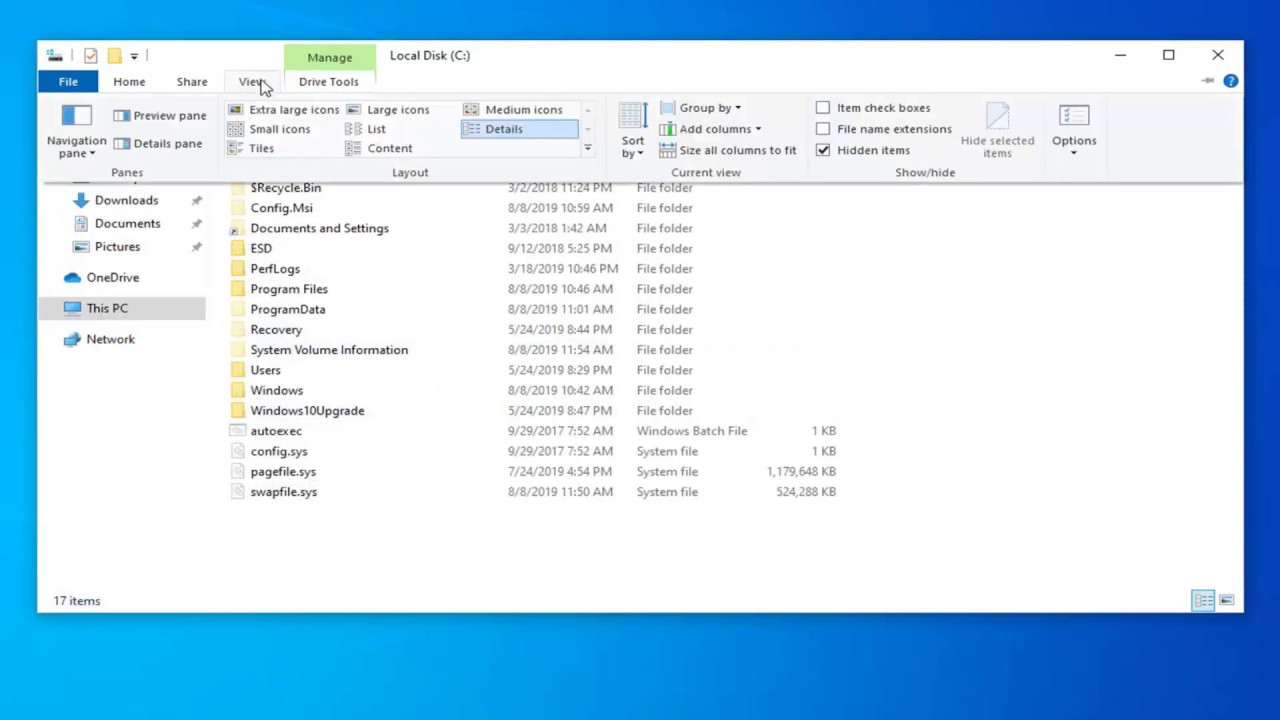
La gran mayoría de aplicaciones de Windows crean, durante su instalación, un archivo ejecutable para desinstalarse. Normalmente, lo encontrarás en la carpeta de instalación del programa, que suele estar ubicada en:
- C:\Archivos de programa
- C:\Archivos de programa (x86) (en sistemas de 64 bits)
Busca un archivo llamado uninstall.exe o similar. Haz doble clic sobre él para ejecutar el proceso de desinstalación. Es el mismo procedimiento que utilizaría Windows si la aplicación apareciese en la lista de programas, solo que lo lanzas manualmente.
Consejos: Si el desinstalador no funciona o no lo encuentras, revisa que los archivos del programa no estén protegidos, y asegúrate de tener permisos de administrador.
2. Utilizar herramientas de terceros para desinstalar programas “rebeldes”
Cuando el método anterior no funciona, las aplicaciones especializadas para desinstalar programas son la mejor opción. Existen varias soluciones potentes y seguras:
- Revo Uninstaller Pro: Es uno de los programas más populares. Dispone de la función de Desinstalación Forzada, que localiza y elimina cualquier rastro de la aplicación, aunque no aparezca en el panel de control. Puedes elegir entre desinstalación normal o forzada. Es muy útil cuando el software es persistente o parece invisible a Windows.
- EaseUS Todo PCTrans: Esta herramienta permite gestionar aplicaciones instaladas, identificarlas aunque no estén visibles y eliminar tanto sus archivos como restos en el registro. Su interfaz la hace apta para todo tipo de usuarios y propone un proceso guiado por pasos: seleccionar la aplicación y proceder a la desinstalación o reparación.
Ambas soluciones buscan automáticamente los programas instalados, mostrando aquellos que pueden haberse “escondido” y permitiendo la eliminación segura sin conocimientos avanzados. Además, minimizan el riesgo de dejar restos y ayudan a evitar errores comunes durante este tipo de procesos.
3. Eliminar programas desde el menú Inicio o la Configuración de Windows
Windows 10 y 11 ofrecen posibilidades adicionales para gestionar programas:
- Desde el menú Inicio: Busca directamente la aplicación en el listado. Haz clic derecho y selecciona ‘Desinstalar’. Si la aplicación está bien registrada, este método es rápido y directo.
- Desde Configuración: Haz clic en el botón de Inicio, selecciona Configuración (> Aplicaciones > Aplicaciones y características), localiza el programa y elige ‘Desinstalar’. Aunque suele mostrar los mismos programas que el Panel de Control, a veces aparecen aplicaciones adicionales.
Si la aplicación no figura ni siquiera aquí, deberás probar métodos más avanzados.
4. Solucionador de problemas de instalación y desinstalación de Microsoft
Microsoft ofrece un Solucionador de problemas específico para corregir errores relacionados con la instalación y eliminación de programas. Esta utilidad es capaz de reparar automáticamente claves de registro dañadas, errores que impiden borrar un programa a través de las vías estándar, y problemas con aplicaciones que no aparecen en ‘Agregar o quitar programas’.
Para utilizarlo:
- Descarga la herramienta desde la web oficial de Microsoft.
- Ejecútala siguiendo las instrucciones que aparecen en pantalla.
- Si el programa que deseas eliminar no aparece, la utilidad te puede pedir el código de producto MSI, que suele estar en la tabla de propiedades del instalador.
5. Eliminación avanzada con el Editor del Registro

Para usuarios avanzados, el Editor del Registro de Windows permite eliminar entradas directamente asociadas a programas indeseados. Antes de realizar cualquier cambio, haz una copia de seguridad del registro por si necesitas restaurar la configuración anterior.
Pasos básicos para eliminar un programa desde el Registro:
- Pulsa Windows + R para abrir el cuadro de diálogo ‘Ejecutar’.
- Escribe regedit y pulsa Enter para acceder al Editor del Registro.
- Navega hasta la ruta:
HKEY_LOCAL_MACHINE\SOFTWARE\Microsoft\Windows\CurrentVersion\Uninstall - Busca la carpeta del programa que deseas eliminar (el nombre puede ser poco reconocible, consulta la información en el panel derecho: suele aparecer el ‘DisplayName’ con el nombre amigable del software).
- Haz doble clic en ‘UninstallString’ para copiar el comando de desinstalación, pégalo en Ejecutar y pulsa Aceptar.
- Si la clave no tiene ‘UninstallString’, elimina la carpeta completa asociada al programa.
Si tras hacerlo el programa sigue apareciendo en el sistema, es recomendable reiniciar el ordenador. Sólo utiliza este método si tienes experiencia, ya que eliminar claves incorrectas puede generar problemas de funcionamiento en Windows.
6. Acortar el nombre de la clave de registro (problema del DisplayName largo)
Algunas aplicaciones no aparecen porque la entrada del registro tiene un nombre demasiado largo. Para solucionarlo:
- Accede al Editor del Registro (como en el apartado anterior).
- Dirígete de nuevo a la rama Uninstall.
- Selecciona el programa y cambia el valor de DisplayName por un nombre más corto, de hasta 32 caracteres ó, si no aparece, cambia el nombre de la clave de registro a menos de 60 caracteres.
- Tras este ajuste, vuelve al Panel de control: el programa debería aparecer y permitir su desinstalación estándar.
Advertencia: Haz una copia de seguridad de la clave antes de modificarla, ya que tocar el registro sin cuidado puede ocasionar errores mayores.
7. Desinstalación de programas mediante el Símbolo del sistema (CMD)
Si prefieres una solución aún más técnica, puedes eliminar aplicaciones usando la línea de comandos:
- Abre el menú Inicio y escribe cmd, haz clic derecho y selecciona ‘Ejecutar como administrador’.
- En la ventana de comandos, escribe wmic y pulsa Enter.
- Después, escribe product get name para listar los programas instalados.
- Identifica el nombre exacto del programa que quieres borrar.
- Introduce el comando product where name=»NOMBRE_DEL_PROGRAMA» call uninstall (reemplazando NOMBRE_DEL_PROGRAMA por el nombre real).
- Confirma pulsando la tecla adecuada.
8. Otras consideraciones y alternativas prácticas
No todos los programas se pueden eliminar. Algunas aplicaciones integradas en Windows están protegidas y no permiten ser desinstaladas mediante métodos convencionales. Si crees que se trata de malware, software malicioso o aplicaciones de sistema, utiliza el Antivirus de Windows (‘Seguridad de Windows’) o busca herramientas antispyware especializadas.
En ocasiones, puede ser útil intentar reparar el programa antes de eliminarlo (a menudo existen opciones de reparación junto a la de desinstalación).
Por último, si todo lo anterior falla, la reinstalación del programa para que el desinstalador vuelva a estar disponible es una alternativa: a veces, simplemente instalándolo de nuevo y desinstalando tras finalizar el proceso se soluciona el problema.
Redactor apasionado del mundo de los bytes y la tecnología en general. Me encanta compartir mis conocimientos a través de la escritura, y eso es lo que haré en este blog, mostrarte todo lo más interesante sobre gadgets, software, hardware, tendencias tecnológicas, y más. Mi objetivo es ayudarte a navegar por el mundo digital de forma sencilla y entretenida.

